J'avais le besoin de extraire l'audio de la vidéo qu'ils m'ont livré dans un Fichier .VOB et la vérité est que dans un premier temps, je n'ai pas reçu beaucoup d'informations qui m'aideront à résoudre ma difficulté, alors je veux partager avec vous une procédure qui permet extraire rapidement l'audio d'un fichier .VOB et nous aurons également la possibilité de convertir l'audio obtenu au format souhaité.
Pour extraire l'audio, nous allons utiliser un éditeur vidéo appelé Avidemux et pour la conversion au format souhaité, nous utiliserons SoundConverter.
Qu'est-ce qu'Avidemux?
C'est un éditeur vidéo open source robuste et avancé qui nous permet d'éditer, couper, filtrer et encoder des vidéos dans différents formats. Il est compatible avec un grand nombre de fichiers et de codecs, avec un processus d'édition qui peut être manuel et automatisé, ce qui le rend puissant pour l'édition de fichiers vidéo en masse.
De même, il a les caractéristiques de base de tout autre éditeur, avec une ligne d'apprentissage simple et une interface avec une convivialité améliorée. Pour télécharger et installer la dernière version d'Avidemux, nous pouvons aller sur la page de l'application ici.
Qu'est-ce que SoundConverter?
SoundConverter est un outil développé en principe pour le bureau GNOME qui nous permet de convertir des fichiers audio en différents formats de manière simple et rapide, avec une grande capacité à gérer l'architecture de notre ordinateur afin que nous puissions convertir nos fichiers en un temps record.
L'outil a la capacité de convertir des fichiers de différents formats, parmi lesquels nous pouvons mettre en évidence Ogg Vorbis, AAC, MP3, FLAC, WAV, AVI, MPEG, MOV, M4A, AC3, DTS, ALAC, MPC, Shorten, APE, SID, MOD, XM, S3M entre autres. De même, il a la capacité d'extraire l'audio de divers formats vidéo.
Nous pouvons télécharger la dernière version de SoundConverter sur ici !.
Comment extraire l'audio d'un fichier .VOB et le convertir en mp3
Cette procédure comportera deux phases: la première sera l'extraction de l'audio du fichier .VOB et la seconde sera la conversion au format mp3 (ou quel que soit le format souhaité), nécessitant l'installation d'Avidemux et de SoundConverter.
Pour extraire l'audio, nous devons exécuter Avidemux et charger le fichier .VOB à partir duquel nous voulons extraire l'audio, puis nous devons aller à l'option Sorties audio qui se trouve dans la partie inférieure gauche et sélectionnez une seule piste audio (parfois plus d'une apparaît, choisissez la principale), une fois la piste appropriée sélectionnée, nous passons à la barre d'outils pour l'option Audio >> Enregistrer l'audio, qui exportera l'audio dans le répertoire que nous indiquons, avec cette procédure, nous avons déjà l'audio séparé.
Pour convertir l'audio qu'Avidemux exporte, il est important que nous utilisions SoundConverter ou quelque chose de similaire, nous chargeons simplement l'audio qui a été généré à l'étape précédente, allons dans l'option Préférences de SoundConverter et choisissez le format de sortie (Ogg, mp3, flac , wav, opus entre autres), il est également important de choisir la qualité de la conversion, puis nous cliquons sur le bouton de conversion qui générera automatiquement un nouvel audio au format souhaité dans le répertoire établi.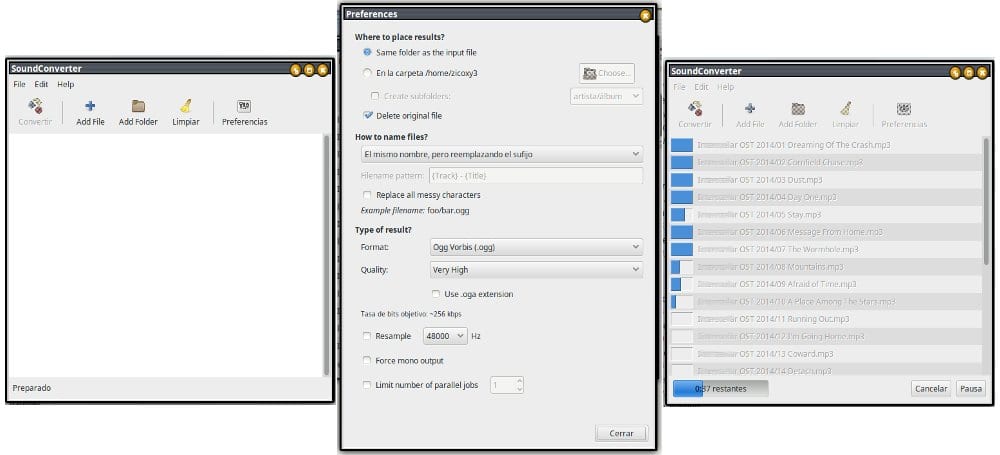
Avec cette procédure simple, nous pouvons extraire l'audio de n'importe quel fichier .VOB, simplement et rapidement.
Avec des informations L'AppCut
Est-ce VOF ou OVF?
C'est .VOB le changement correct du nom
Cette extension que vous mentionnez provient d'un fichier vidéo des vidéos DVD. L'audio est généralement codé en AC3, DTS et / ou MPEG-3, et la vidéo est en MPEG-2. Le convertir en vidéo n'a rien d'enthousiasmant, bien que vous puissiez également le faire à partir de HandBrake.
Il existe plusieurs alternatives pour faire ce dont vous avez besoin à la fois, l'important est de savoir que cela peut être fait facilement et avec plusieurs méthodes
N'aurait-il pas été plus pratique d'utiliser ffmpeg? Est-ce le but de le faire de manière graphique "conviviale"?
C'est une option, il existe plusieurs façons d'effectuer l'extraction, je n'en commente qu'une
Vous ne pouvez pas le faire avec VLC?
Je ne sais pas si tu peux le faire avec VLC, il est temps d'essayer de nous dire comment tu vas
J'ai utilisé VLC mais pour une raison quelconque, il ne jouait pas dans mon cinéma maison ou dans ma voiture, uniquement sur PC.
Il y a aussi la possibilité d'extraire l'audio des vidéos en utilisant Audacity au moyen du plugin "ffmpg".
Pour ce faire, il suffit d'avoir installé Audacity et dans les préférences ou options avoir la bibliothèque «lame MP3» installée et localisée pour exporter en MP3 et la bibliothèque «ffmpg» pour pouvoir extraire l'audio des vidéos.
Téléchargez ou faites simplement glisser la vidéo dans la fenêtre Audacity (voir ce qui est téléchargé) et exportez-la au format souhaité.
Remarque. Je n'ai jamais essayé le format .VOB mais d'autres formats.
Excellent merci beaucoup, une autre solution assez pratique et simple pour extraire l'audio d'un fichier .Vob
Je le fais avec VLC 🙂
Excellent 🙂
Une chose à garder à l'esprit est également que dans les films DVD, ces fichiers .VOB sont divisés en parties de 1 Go, les parties devraient donc être préalablement jointes pour créer un seul fichier, puis extraire l'audio avec Avidemux. L'union des parties pourrait se faire avec Avidemux lui-même j'imagine.
plus facile:
ffmpeg -i input.vob -codec libmp3lame output.mp3